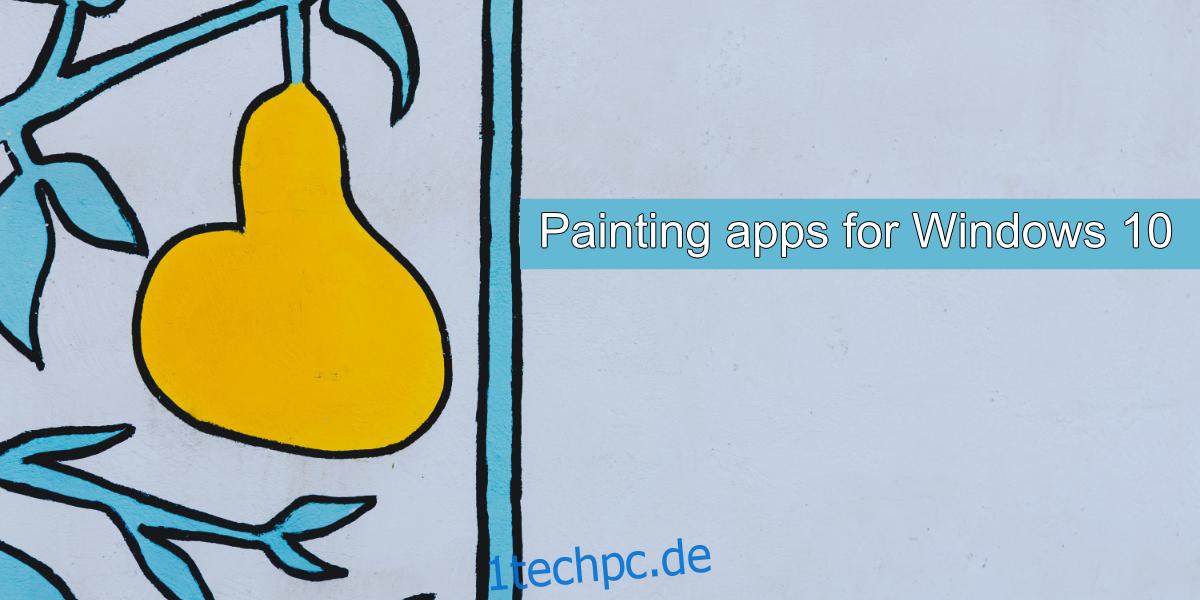Windows 10-Geräte sind normalerweise nicht die Art von Gerät, die Sie in die Hand nehmen würden, wenn Sie etwas zeichnen möchten. Viele Benutzer verbinden ein digitales Zeichentablett oder einen Zeichenblock mit ihrem Windows-System, wenn sie zeichnen möchten. Zeichentabletts, Zeichenblöcke oder Geräte wie Surface Studio oder Surface Tablets benötigen alle Apps, um zu zeichnen.
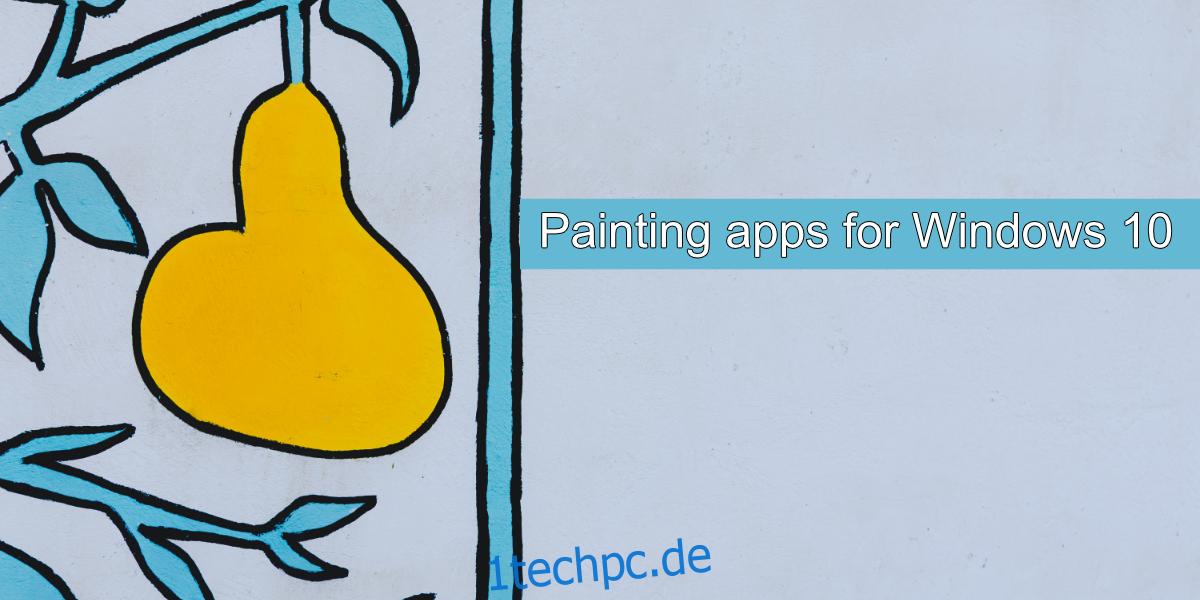
Inhaltsverzeichnis
Beste Mal-Apps für Windows 10
Mal-Apps funktionieren mit Touch-Eingabe, dh Sie können Ihren Finger auf einem Touch-fähigen Gerät, mit einer Maus/einem Trackpad und mit einem Stift verwenden. Eine gute Mal-App unterstützt alle drei Eingabearten. Wenn Sie jedoch eine gute App für den professionellen Einsatz oder das Lernen suchen, möchten Sie eine, die auch Druckänderungen erkennt und eine Vielzahl von Pinseln enthält. Hier sind ein paar Apps zum Ausprobieren.
1. Skizzenbuch
Skizzenbuch ist ein hervorragendes Zeichen- und Malwerkzeug. Es ist eine einigermaßen gute Alternative zur berühmten Procreate iPad-App. Es wird mit Pinseln für Farbe, Tinte und Bleistift geliefert, mit denen Benutzer Skizzen, Lineart und komplexe Gemälde erstellen können. Früher war es kostenlos, aber jetzt kostet es 20 US-Dollar, was doppelt so hoch ist, wie Procreate kostet. Es hat Apps für Mac, iOS und Android. Es ist mit PSD-Dateien kompatibel und Sie können zusätzliche Pinsel dafür installieren.
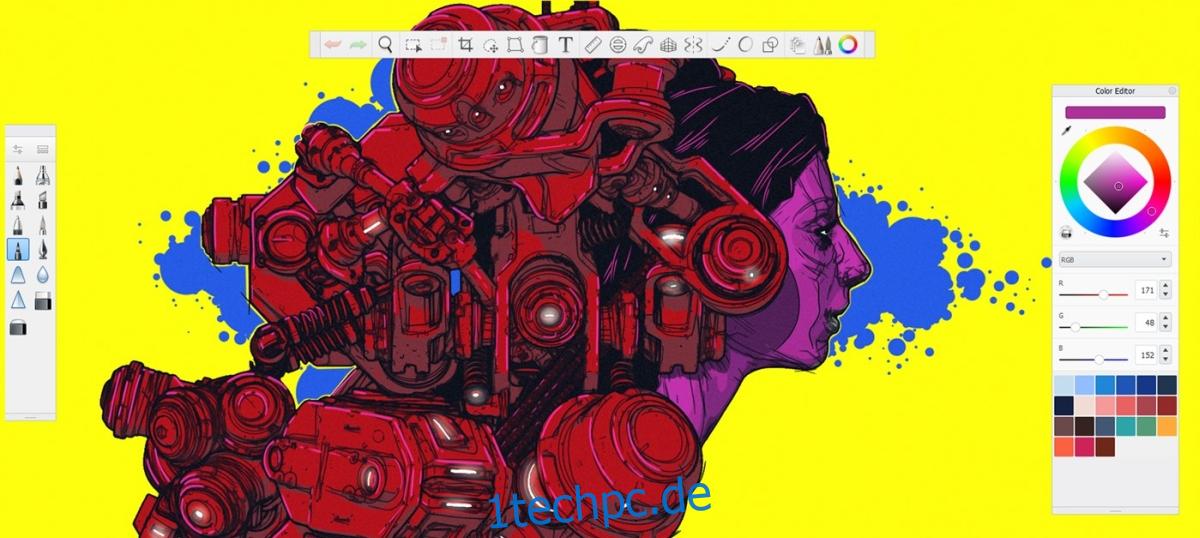
2. Krita
Krita ist eine leistungsstarke App und sie ist kostenlos. Es ist ein ausgezeichnetes Zeichenwerkzeug mit anpassbaren Pinseln, Stabilisierung für zitternde Hände beim Zeichnen und kann 2D-Animationen erstellen. Die App ist nichts für Anfänger, obwohl Sie nichts davon abhält, das Zeichnen zu lernen. Sie müssen einige Zeit investieren, um zu lernen, wie die App funktioniert und wie Sie Ihren Arbeitsbereich einrichten. Die App bietet Zeichenanleitungen zum Zeichnen von Linien und Kurven, Formwerkzeuge, Ebenenverwaltung, Unterstützung für PSD-Dateien und Dokumentation, die Ihnen den Einstieg erleichtern, wenn Sie mit Photoshop vertraut sind.
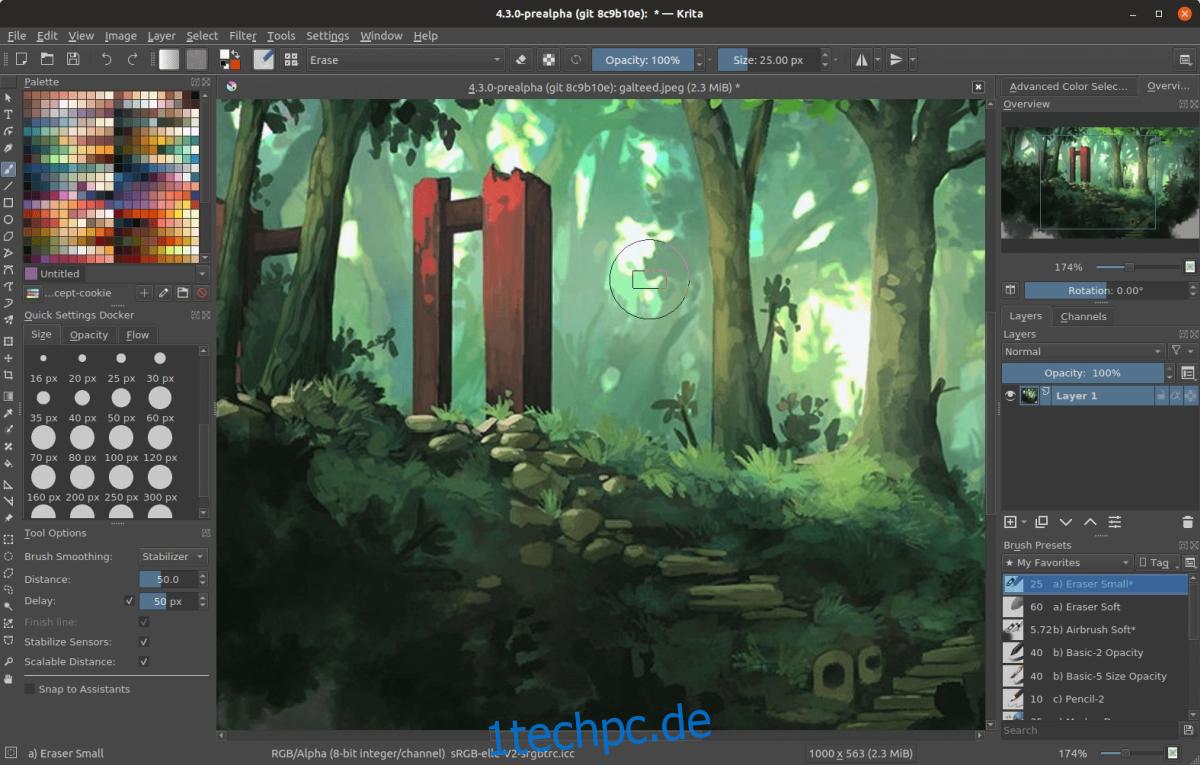
3. Clip Studio Paint
Clip Studio Paint ist für schnelles Skizzieren und kleine Projekte unterwegs. Es funktioniert mit einem Stift, erkennt Druckänderungen, ist für Touch-Geräte und für Desktops mit einem Wacom-Tablet geeignet, verfügt über Hunderte von anpassbaren Pinseln und viele Pinsel von Drittanbietern, die installiert werden können, und verfügt über 3D-Charaktermodellierung Werkzeuge. Es ist auch großartig, wenn Sie anstelle von digitaler Kunst Comics und Mangas zeichnen müssen.
Die Pro-Version kostet 50 US-Dollar, aber die Version mit Comic-Zeichenwerkzeugen kostet 219 US-Dollar. Es gibt eine kostenlose Testversion, die Sie vor dem Kauf ausprobieren können.
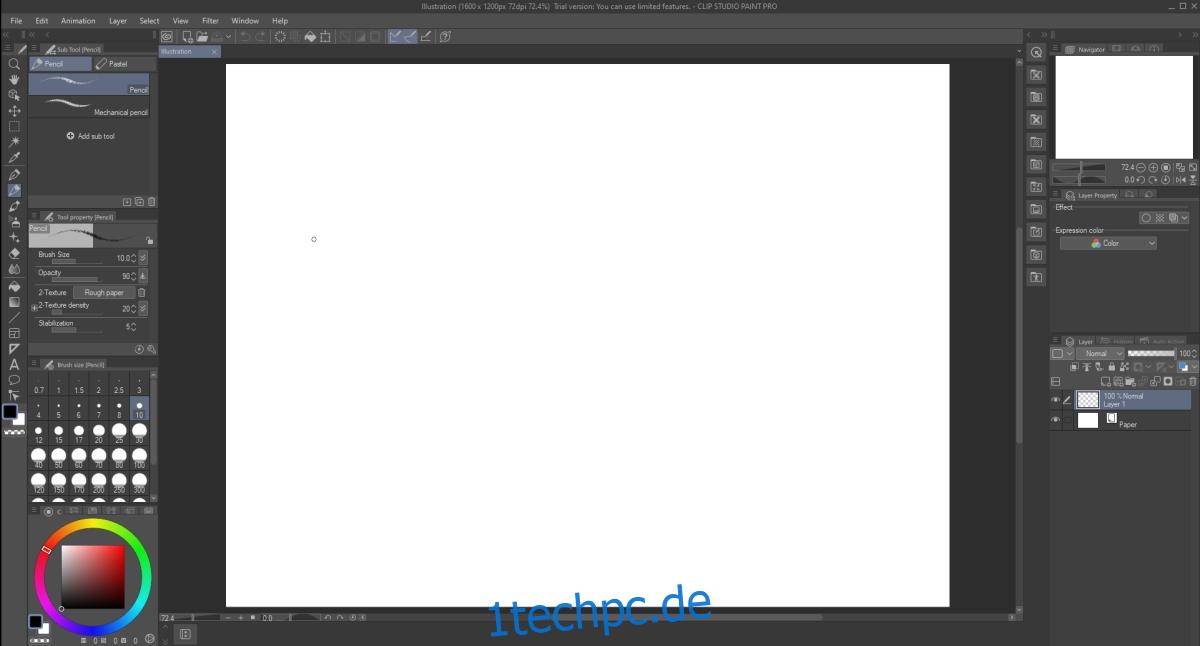
4. Konzepte
Konzepte ist eine App, die von Unternehmen wie Disney und Apple verwendet wird. Es ist kostenlos, aber eine Pro-Version mit erweiterten Funktionen ist verfügbar. Es funktioniert mit Touch-Geräten und mit Desktops oder Laptops, an die ein Zeichentablett angeschlossen ist. Es reagiert auf Änderungen des Stiftdrucks und bietet echte stift- und bleistiftähnliche Zeichenpinsel. Es verfügt auch über Formwerkzeuge, Fangwerkzeuge und Hilfslinien, Vektorskizzen und kann in PSD exportiert werden, falls Sie an einer Datei in Photoshop arbeiten möchten.
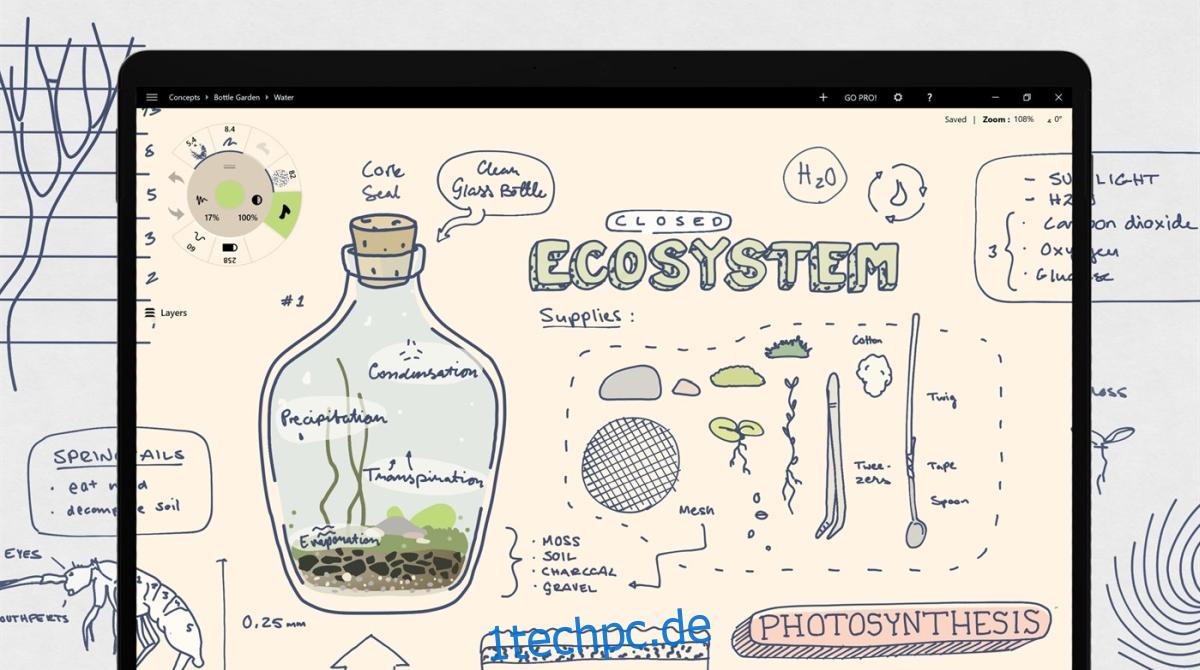
5. Inkscape
Inkspace ist auf dieser Liste einzigartig, da es kostenlos und Open Source ist. Das bedeutet nicht, dass es nicht so leistungsstark ist oder weniger Funktionen hat als kommerzielle Apps. Es verfügt über Werkzeuge zum Freihandzeichnen (Stiftwerkzeuge und Pfadbearbeitung), Formwerkzeuge, Stiftunterstützung (Zeichentablett) und viele tolle Pinsel. Die Benutzeroberfläche ähnelt Photoshop, sodass die Einrichtung Ihres Arbeitsbereichs einfach ist. Leider funktioniert es möglicherweise nicht so gut mit Touch-fähigen Geräten. Möglicherweise benötigen Sie ein Zeichentablett, wenn Sie einen Stift zum Zeichnen verwenden möchten. Sie sollten auch wissen, wie Sie ein Tablet einrichten, bevor Sie es mit dieser App verwenden.
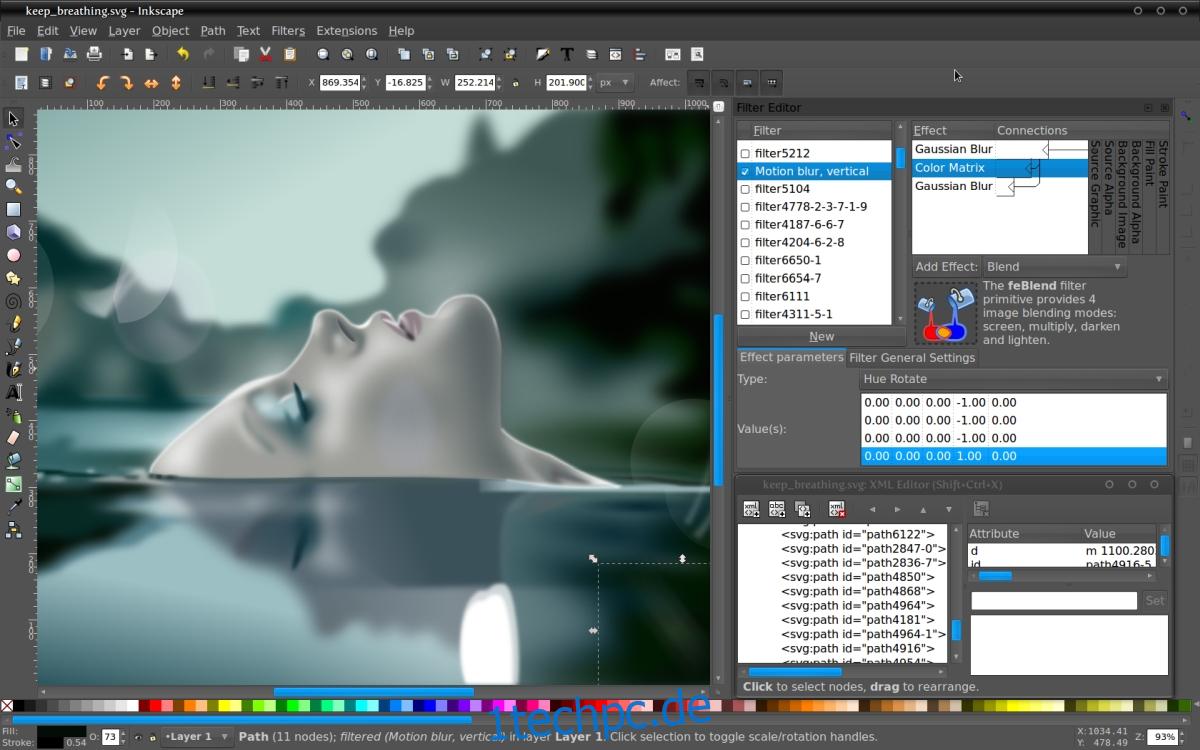
Abschluss
Wenn Sie digitales Zeichnen lernen, ist es eine gute Idee, mit einer einfachen App zu beginnen. Sie sollten auch sicherstellen, dass Sie eine Zeichen-App und keine Fotobearbeitungs-App verwenden. Eine Fotobearbeitungs-App kann funktionieren, aber sie ist nicht wirklich ein Werkzeug zum Zeichnen. Probieren Sie so viele Tools wie möglich aus und geben Sie jedem ein paar Tage Zeit, um zu sehen, wie gut es für Sie funktioniert.